Comment configurer une passerelle SQL vers SMS
Le guide suivant vous fournit des informations sur la façon dont vous pouvez envoyer et recevoir des messages depuis un serveur de base de données SQL avec l'aide d'Ozeki SMS Gateway. Ce document est divisé en 3 segments principaux : Premièrement, les serveurs de base de données pris en charge sont listés. Deuxièmement, la procédure d'envoi de SMS depuis un serveur de base de données est démontrée en utilisant MySQL. Troisièmement, un service de réponse automatique par SMS est créé avec l'aide d'un déclencheur de base de données. Pour compléter ce guide avec succès, vous devez configurer un serveur de base de données comme prérequis et avoir une compréhension basique de SQL. La réalisation des étapes de ce guide prend environ 10 à 15 minutes. Alors, commençons !
Comment fonctionne la réception de SMS avec une base de données
Cette solution 'Réception de SMS avec une base de données' permet de stocker tous les messages entrants dans une base de données. La solution se compose d'un téléphone, d'un PC exécutant Ozeki SMS Gateway, d'un serveur de base de données SQL et de votre application.
Vous pouvez comprendre comment ce système fonctionne à partir des éléments suivants : Un téléphone Android, exécutant l'application Ozeki SMS Gateway, enverra les informations à l'application Ozeki SMS Gateway fonctionnant sur un PC. Elle les stockera ensuite en utilisant un serveur de base de données. Votre application pourrait obtenir les messages depuis le serveur de base de données. Pour une meilleure compréhension, regardez la Figure 1.
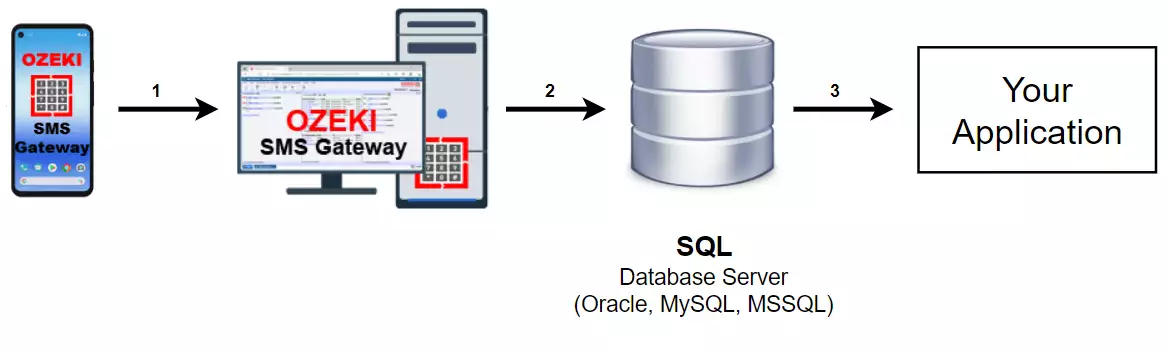
Comment fonctionne l'envoi de SMS depuis une base de données
La solution 'Envoyer des SMS depuis une base de données' vous permet d'envoyer les informations, stockées dans une base de données, vers un téléphone en utilisant Ozeki SMS Gateway. Cette solution se compose de votre application, d'un serveur de base de données, d'un PC exécutant l'application Ozeki SMS Gateway et d'un téléphone qui exécute également Ozeki SMS Gateway.
Le système fonctionne de la manière suivante : Votre application stocke les informations SMS sur un serveur de base de données. Ozeki SMS Gateway obtiendra les informations depuis le serveur de base de données et enverra le SMS à l'adresse prédéfinie. Pour comprendre le système de manière plus claire, regardez la Figure 2.
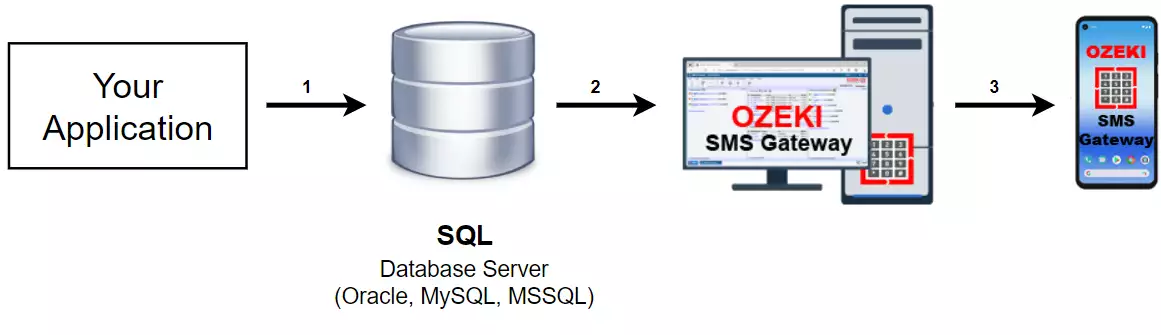
Serveurs de base de données pris en charge par Ozeki SMS Gateway
Vous pouvez utiliser une base de données Microsoft SQL pour la messagerie SMS. Suivez ces pages pour envoyer ou recevoir des SMS via l'utilisateur de base de données d'Ozeki SMS Gateway. Tout ce que vous avez à faire est d'insérer ou de lire des lignes de données dans la table SQL appropriée en configurant des instructions INSERT INTO et SELECT.
Voir comment envoyer des SMS depuis une base de données Microsoft SQL
Vous pouvez utiliser une base de données MSSQL Express pour la messagerie SMS. Suivez ces pages pour envoyer ou recevoir des SMS via l'utilisateur de base de données d'Ozeki SMS Gateway. Tout ce que vous avez à faire est d'insérer ou de lire des lignes de données dans la table SQL appropriée en configurant des instructions INSERT INTO et SELECT.
Voir comment envoyer des SMS depuis une base de données MSSQL Express
La connexion entre Oracle Database et Ozeki SMS Gateway est une solution parfaite pour la messagerie SMS. L'utilisateur de base de données d'Ozeki SMS Gateway s'assure que les SMS entrants peuvent être insérés tandis que les SMS sortants peuvent être sélectionnés depuis les tables de la base de données.
Voir comment envoyer des SMS depuis une base de données Oracle SQL
Vous pouvez combiner Ozeki SMS Gateway avec une base de données MySQL pour envoyer, recevoir et stocker des SMS. Sur ces pages, vous pouvez voir comment installer et configurer la connexion avec la chaîne de connexion appropriée et comment créer la structure de base de données recommandée.
Voir comment envoyer des SMS depuis une base de données MySQL
Ce chapitre vous offre une excellente opportunité de voir comment envoyer et recevoir des SMS via des tables de base de données PostgreSQL pré-créées. Vous avez juste besoin de vous y connecter avec un utilisateur de base de données d'Ozeki SMS Gateway. N'oubliez pas de fournir la chaîne de connexion du pilote ODBC pour l'utilisateur.
Voir comment envoyer des SMS depuis une base de données PostgreSQL
Voyez comment envoyer et recevoir des SMS via un serveur SAP SQL Anywhere avec l'utilisateur de base de données d'Ozeki SMS Gateway. Ici, vous trouverez une chaîne de connexion et de courtes instructions CREATE TABLE pour commencer. Vous pouvez envoyer des messages en insérant de nouveaux enregistrements de messages.
Voir comment envoyer des SMS depuis une base de données SAP SQL Anywhere
Vous pouvez simplement commencer à envoyer et recevoir des SMS via l'utilisateur de base de données d'Ozeki SMS Gateway en utilisant des tables de base de données Microsoft Access. Tout ce que vous avez à faire est d'insérer ou de lire des lignes de données dans la table SQL appropriée en configurant des instructions INSERT INTO et SELECT pour l'utilisateur.
Voir comment envoyer des SMS depuis une base de données Microsoft Access
Ce chapitre vous offre une excellente opportunité de voir comment envoyer et recevoir des SMS via une connexion ODBC. Vous avez juste besoin de connecter la connexion de base de données ODBC avec un utilisateur de base de données d'Ozeki SMS Gateway. N'oubliez pas de fournir la chaîne de connexion du pilote ODBC pour l'utilisateur.
Voir comment envoyer des SMS depuis une connexion de base de données ODBC
Ce chapitre vous offre une excellente opportunité de voir comment envoyer et recevoir des SMS via une connexion OleDB. Vous avez juste besoin de connecter la connexion de base de données OleDB avec un utilisateur de base de données d'Ozeki SMS Gateway. N'oubliez pas de fournir la chaîne de connexion du pilote OleDB pour l'utilisateur.
Voir comment envoyer des SMS depuis une connexion de base de données OleDB
Voyez comment envoyer et recevoir des SMS via un serveur SQLite avec l'utilisateur de base de données d'Ozeki SMS Gateway. Ici, vous trouverez une chaîne de connexion et de courtes instructions CREATE TABLE pour commencer. Vous pouvez envoyer des messages en insérant de nouveaux enregistrements de messages.
Voir comment envoyer des SMS depuis une base de données SQLite
Étape 1 - Configurer une connexion à la base de données
La première chose à faire est de configurer une connexion à la base de données dans Ozeki SMS Gateway. Pour ce faire, ouvrez d'abord le SMS Gateway et sélectionnez l'icône Apps dans la barre d'outils. Ensuite, dans la liste des applications (Figure 2), vous devez sélectionner SQL messaging en cliquant sur le bouton Installer.
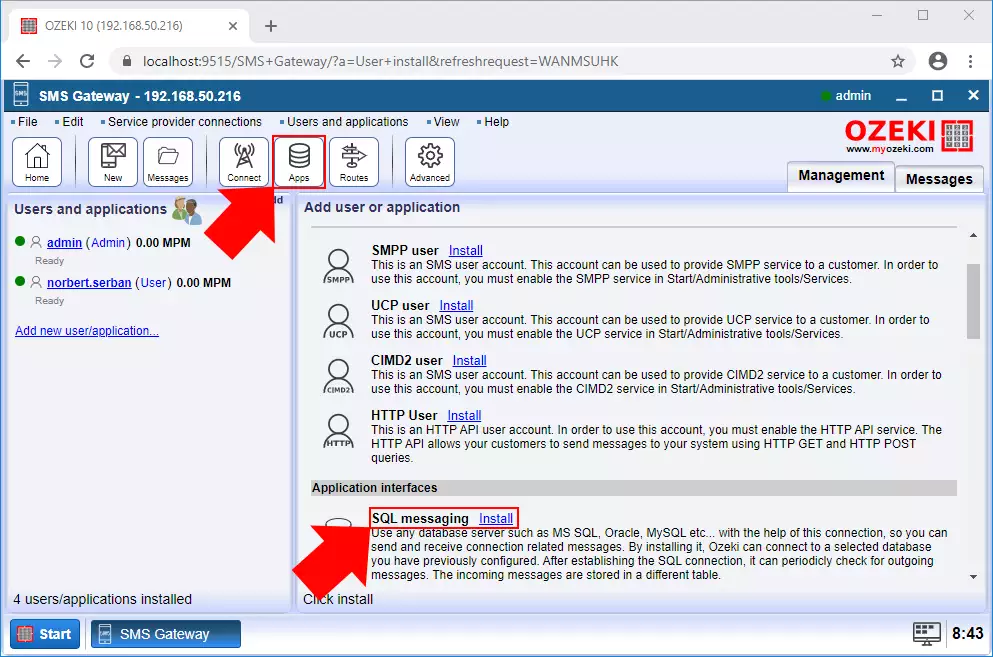
Après avoir sélectionné SQL messaging, vous pouvez voir toutes les options disponibles que vous pouvez créer dans SMS Gateway. En suivant ce guide, vous pourrez voir comment créer une connexion SQL avec une base de données MySQL. Pour suivre ce guide, cliquez simplement sur le bouton Installer de l'option MySQL comme vous pouvez le voir dans la Figure 3.
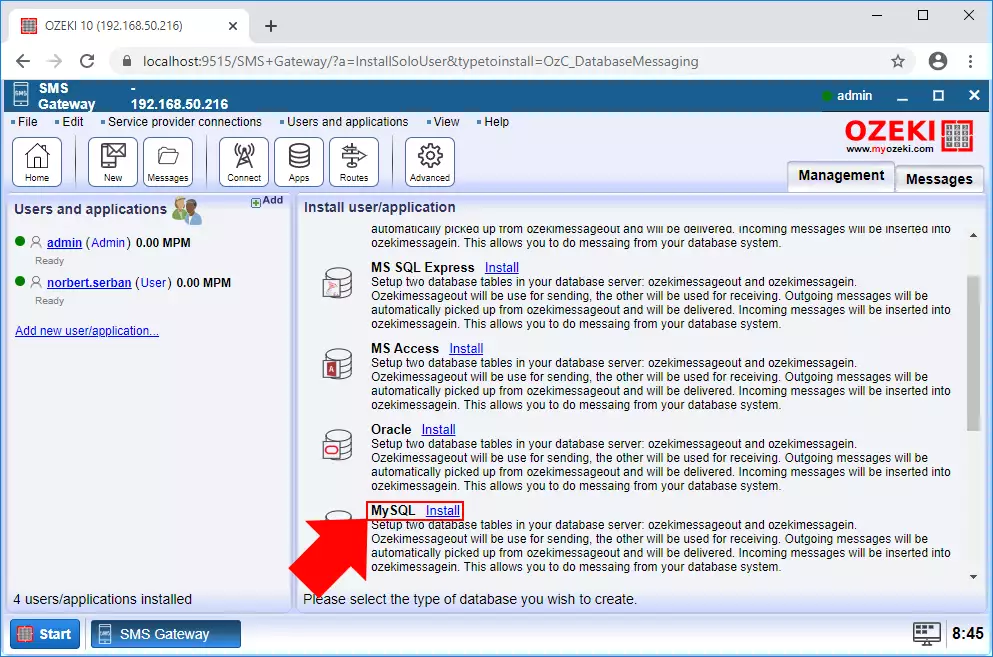
La dernière étape de la création de l'application de base de données est de la connecter à votre serveur de base de données en remplissant les champs des Paramètres de connexion (Figure 4). Ici, vous devez fournir tous les détails sur la base de données à laquelle vous souhaitez vous connecter. Les deux premiers champs concernent l'identification du serveur de base de données. Si vous les avez laissés par défaut lors de la configuration du serveur de base de données, vous pouvez également laisser les valeurs par défaut ici. Ensuite, vous devez saisir le nom de la base de données à laquelle vous souhaitez vous connecter, ainsi que votre identifiant utilisateur et votre mot de passe que vous utilisez dans le serveur de base de données. Si vous avez rempli tous les champs, vous pouvez simplement cliquer sur OK pour créer l'application de base de données.
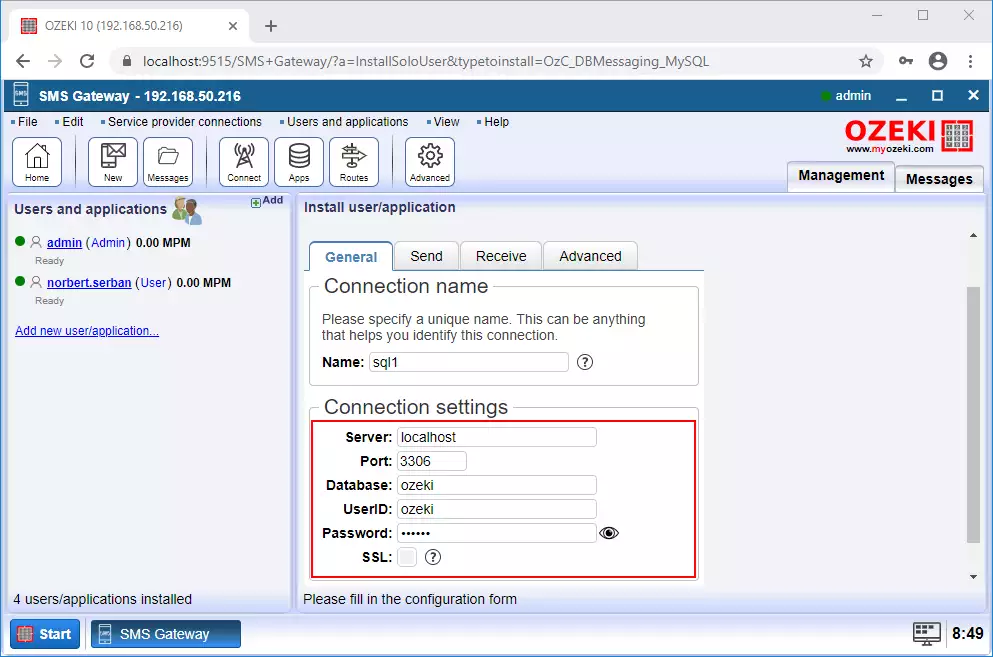
Étape 2 - Configurer une connexion SMPP
À ce stade, vous avez une application de base de données, mais vous avez également besoin d'une connexion à un fournisseur de services pour gérer les messages SMS. Dans ce guide, vous pourrez créer une connexion client SMPP. Pour cela, il vous suffit de cliquer sur Connect dans la barre d'outils et de sélectionner SMPP client (Figure 5) dans la liste de toutes les connexions disponibles aux fournisseurs de services.
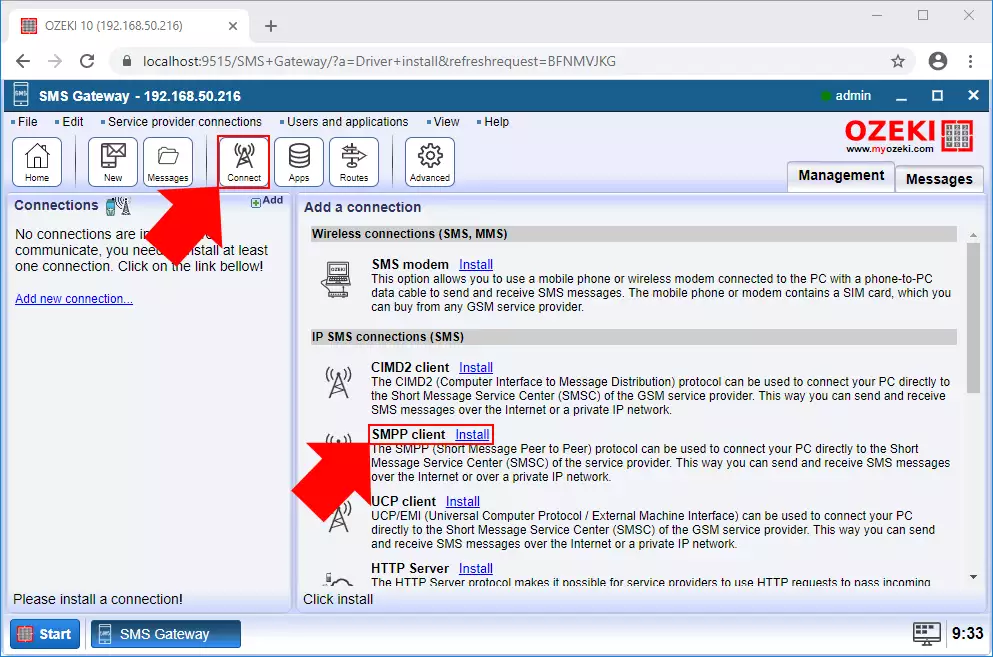
Avant d'établir la connexion, vous devez fournir quelques détails concernant la connexion. Tout d'abord, vous devez saisir un nom pour la connexion, puis vous devez définir le serveur auquel vous souhaitez vous connecter, comme le démontre la Figure 6. Pour terminer la création de la connexion au fournisseur de services, cliquez simplement sur OK.
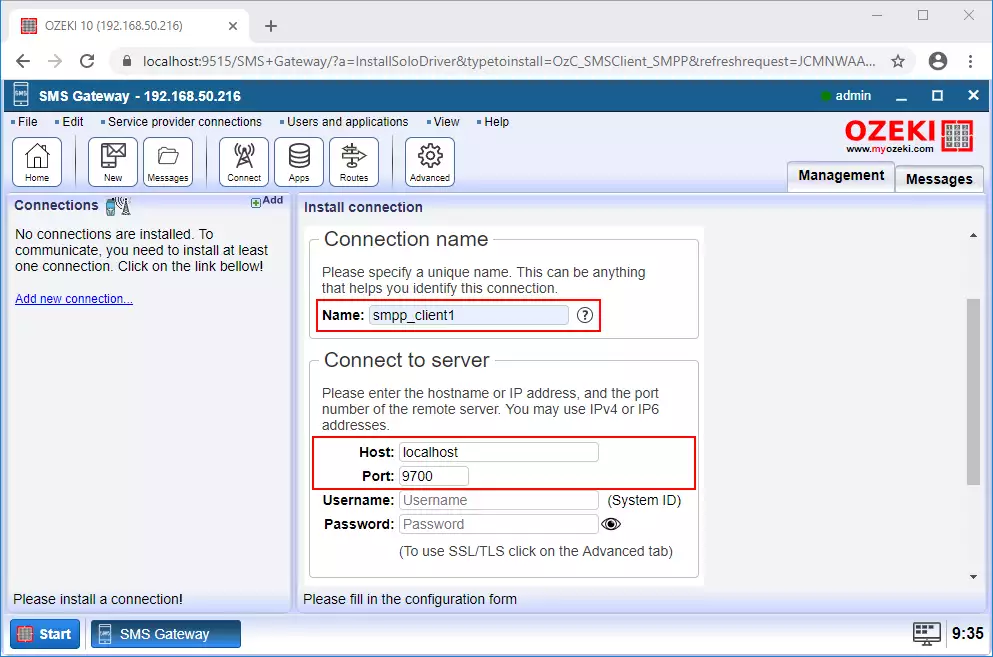
Étape 3 - Envoyer un SMS depuis une base de données
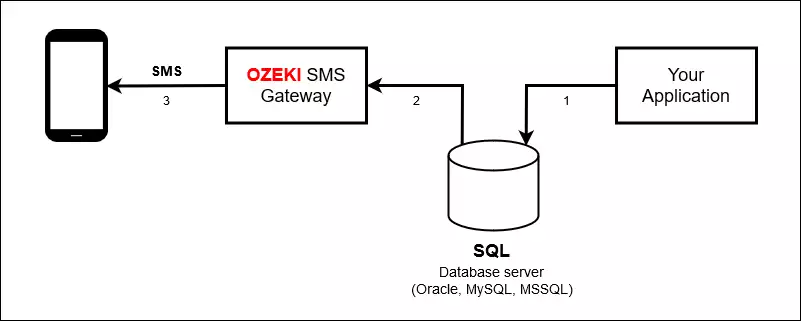
Avec toutes les connexions correctement configurées dans Ozeki SMS Gateway, vous pouvez maintenant commencer à gérer les messages SMS depuis une base de données. Tout d'abord, vous pourrez voir comment envoyer un message SMS en utilisant une seule commande SQL. Par défaut, SMS Gateway utilise la table ozekimessageout pour envoyer des messages. Ne vous inquiétez pas si vous n'avez pas cette table dans votre base de données, vous pouvez la créer facilement. Ouvrez simplement votre application SQL dans SMS Gateway et, comme vous pouvez le voir sur la Figure 8, vous pouvez sélectionner une commande SQL pour créer la table ozekimessageout. Sélectionnez-la et cliquez sur Exécuter pour créer la table. (Figure 8)
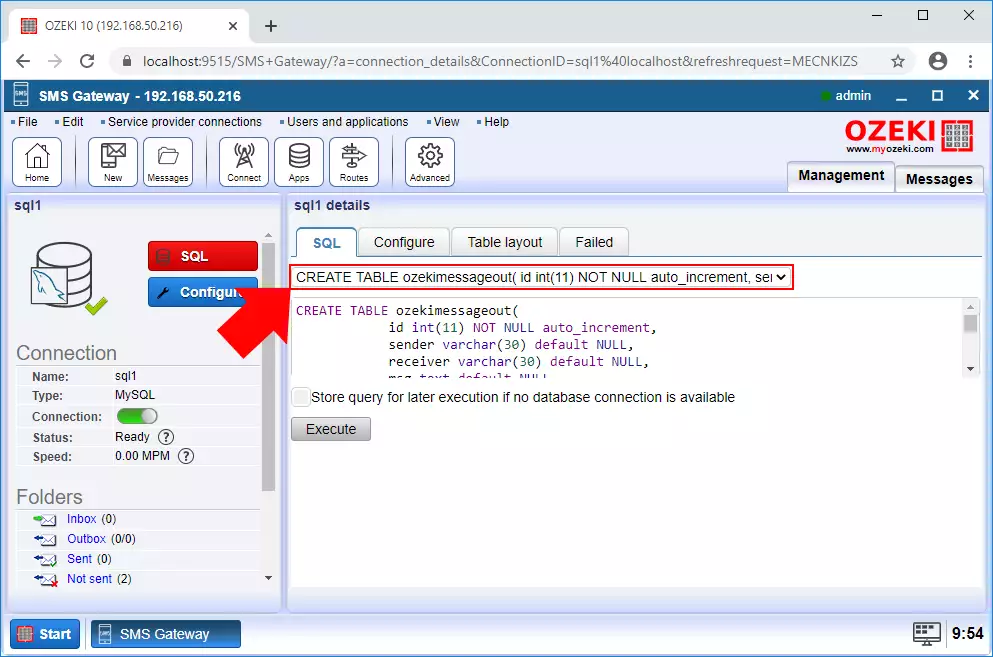
L'envoi d'un message peut être effectué simplement en insérant le message dans la table ozekimessageout. Le SMS Gateway vérifie périodiquement cette table et envoie les nouveaux messages ajoutés. Pour insérer un message dans cette table, sélectionnez simplement la commande INSERT correspondante, comme vous pouvez le voir dans la Figure 9. Dans la zone de texte, vous pouvez modifier les valeurs qui représentent le destinataire et le message lui-même. Lorsque vous avez terminé d'écrire le message, cliquez simplement sur Exécuter et votre message est sur le point d'être envoyé.
Si vous ne connaissez pas les commandes SQL de base pour les SMS, apprenez-en plus sur les modèles SQL pour SMS.
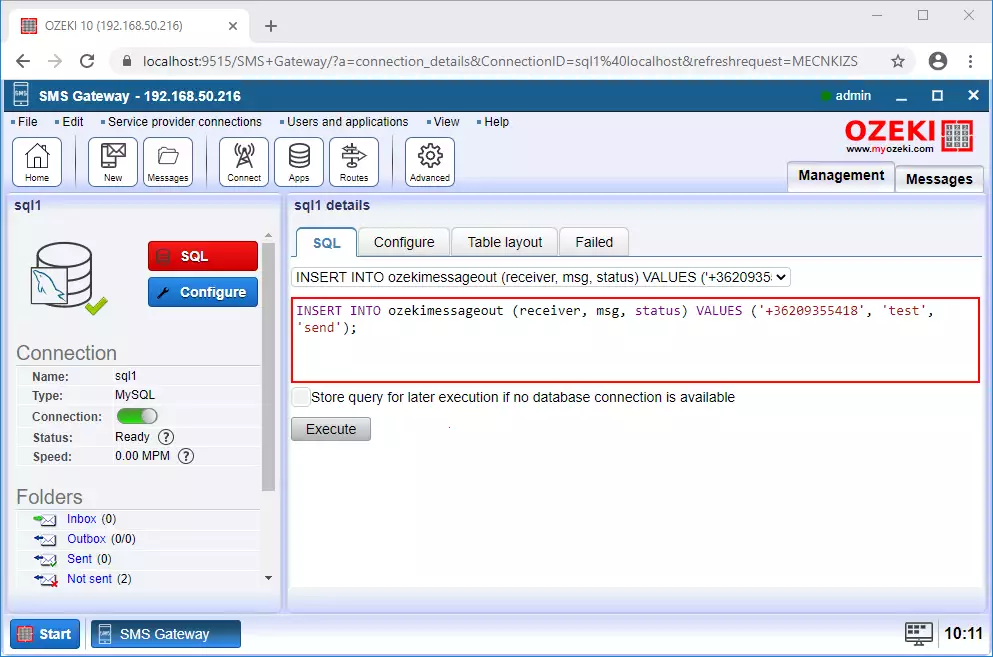
Pour modifier les paramètres d'envoi des messages SMS, vous devez simplement sélectionner l'onglet Configurer dans le menu de l'application de base de données, et ici, sélectionnez l'onglet Envoyer. Ici, vous pourrez voir les paramètres qui définissent comment les messages sortants sont gérés. Comme le montre la Figure 10, vous pouvez modifier l'instruction SQL qui interroge et traite les messages sortants. Vous pouvez également définir le nombre maximum de messages sortants par requête et l'intervalle de vérification.
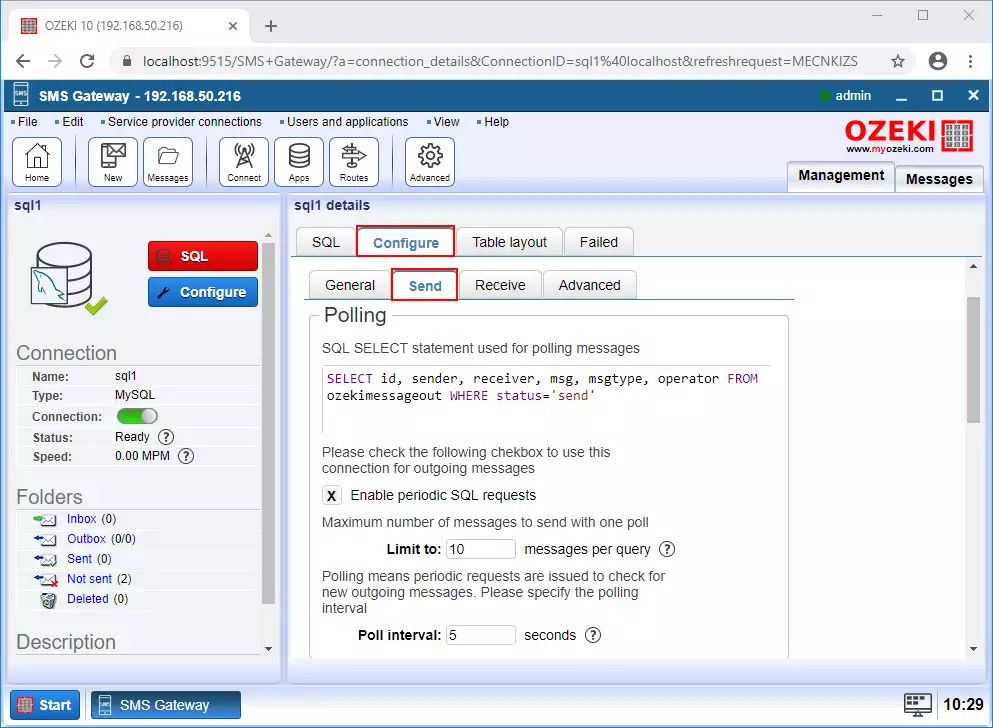
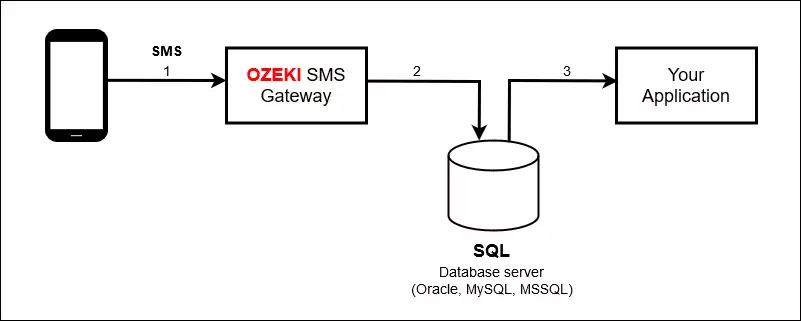
Lorsque vous avez créé l'application de base de données, non seulement l'application a été créée, mais la passerelle SMS a également créé une règle de routage, qui définit que tous les SMS entrants seront copiés dans la base de données. Cette règle peut être trouvée dans la liste des règles de routage comme vous pouvez le voir dans la Figure 12.
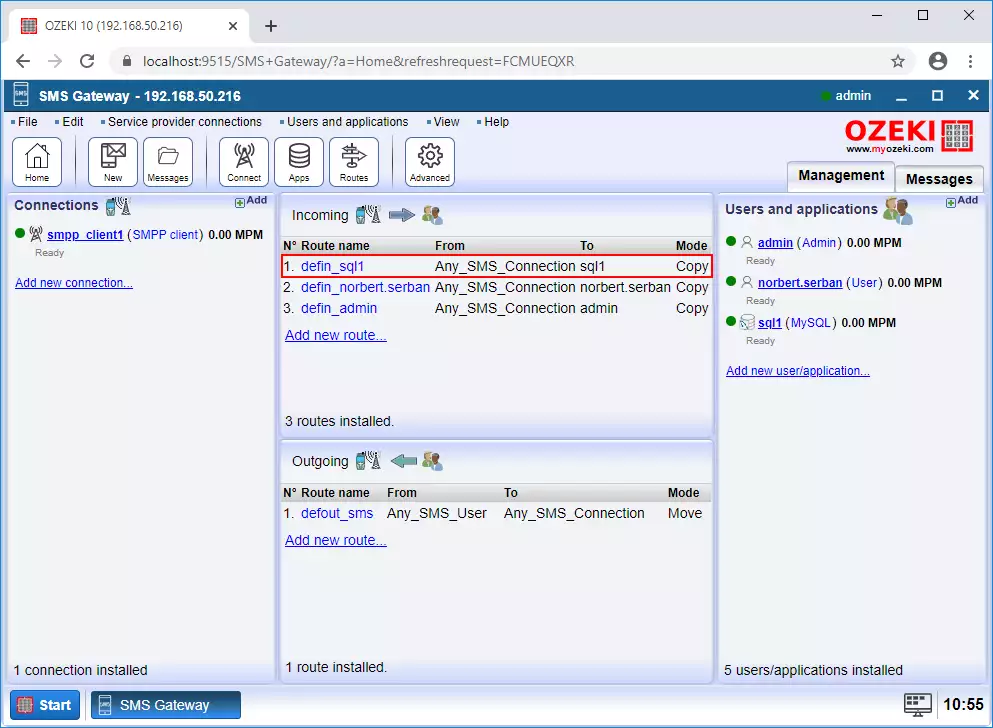
Les messages entrants de toute connexion SMS seront routés par défaut dans la table ozekimessagein. Vous pouvez créer cette table facilement en ouvrant votre application de base de données et dans le menu SQL, en sélectionnant la commande SQL dans la liste (Figure 13) qui créera la table ozekimessagein dans votre base de données après l'exécution de cette commande.
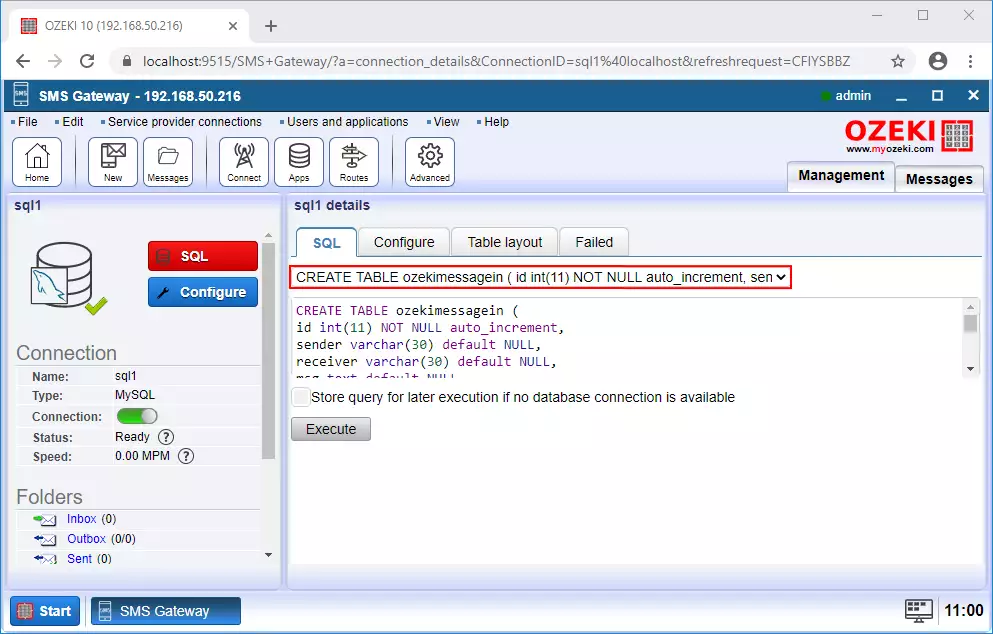
Après avoir créé la table ozekimessagein, tous les messages reçus seront insérés dans cette table. Pour vérifier ces messages, vous pouvez lancer une requête dans l'application de base de données. Ouvrez donc l'application, et dans l'onglet SQL, sélectionnez la commande qui interrogera les messages entrants (Figure 14) et cliquez sur Exécuter. Si l'exécution a réussi, vous pourrez voir les messages entrants.
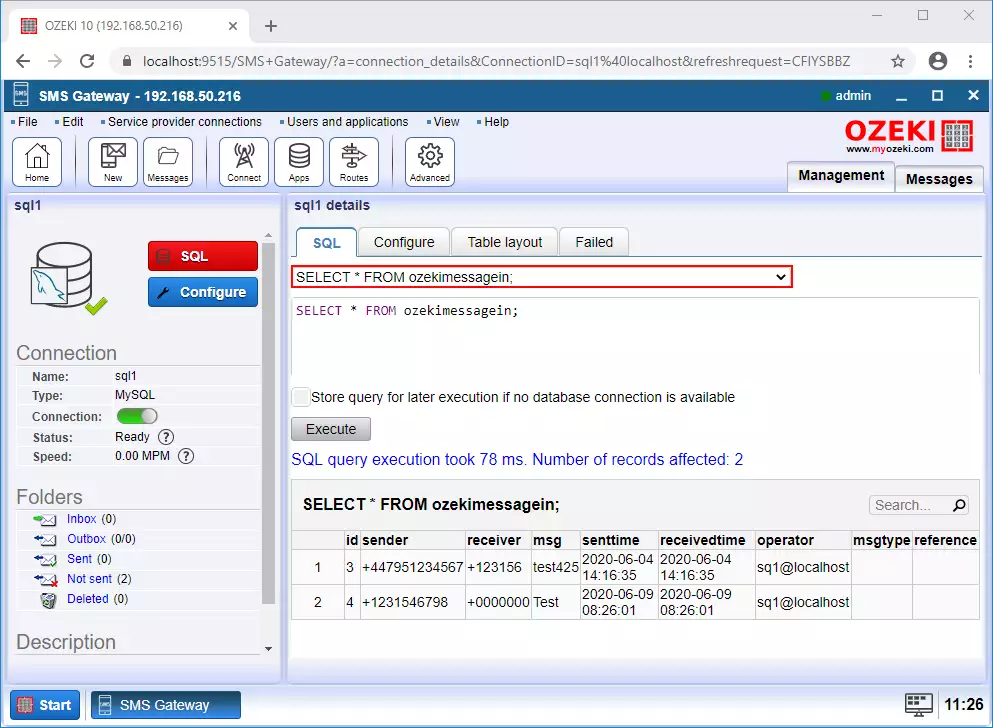
Pour modifier les paramètres de réception des messages, vous pouvez simplement sélectionner l'onglet Configurer et ici, cliquer sur Recevoir comme le montre la Figure 15. Dans ce menu, vous pouvez définir une commande SQL qui insère les messages entrants dans une table. Dans la commande, vous pouvez également définir les valeurs qui seront insérées dans la table.
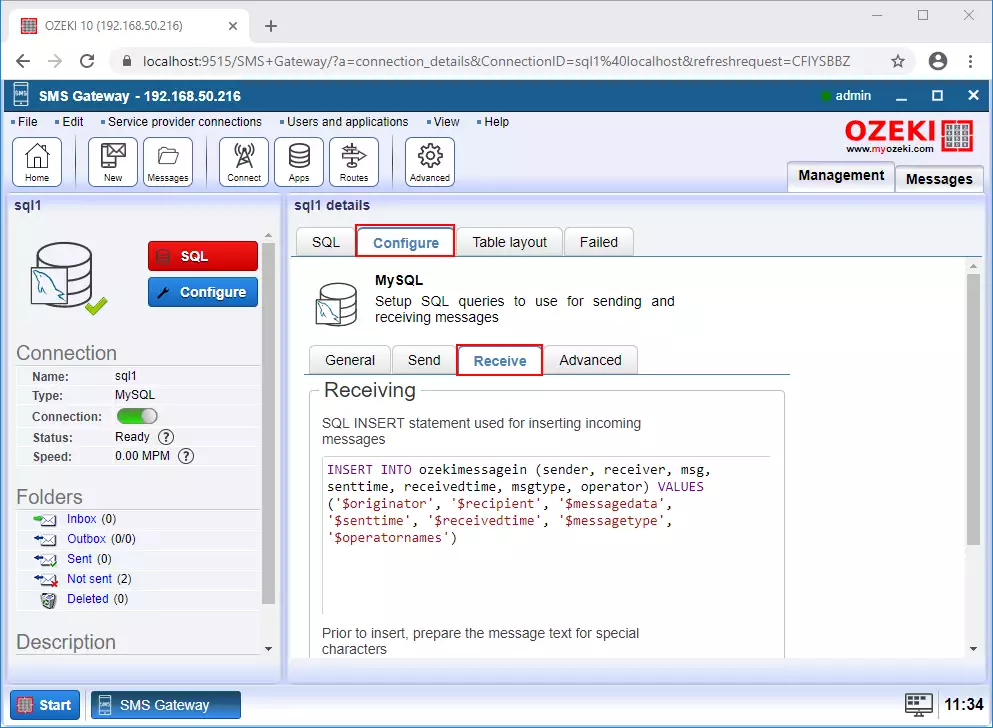
Résumé
L'article ci-dessus explique comment vous pouvez envoyer et recevoir des messages depuis un serveur de base de données SQL avec l'aide de la passerelle SMS Ozeki. Une solution SQL vers SMS comme celle-ci s'intègre bien avec votre infrastructure existante si vous stockez déjà des données dans une base de données en utilisant une application métier avec pilote de base de données. Les messages SMS stockés dans une base de données peuvent être facilement liés à des utilisateurs, des clients et d'autres données métier, ce qui vous permet d'utiliser des requêtes personnalisées et de tirer parti des déclencheurs SQL.
Vous pouvez trouver plus d'informations sur cette technologie et la passerelle SMS Ozeki. Poursuivez vos études avec le tutoriel intitulé Comment envoyer des SMS depuis MS SQL Server.
Passons au travail, tout d'abord, téléchargez la Passerelle SMS Ozeki maintenant !
FAQ
Qu'est-ce qu'une base de données SQL ?
SQL (Structured Query Language) est un langage spécialisé utilisé pour interagir avec des bases de données relationnelles. Il permet une récupération, une manipulation, une gestion de schéma (création et modification) et un contrôle d'accès efficaces des données.
Puis-je enregistrer les messages SMS entrants (adresse de l'expéditeur, texte du message, horodatage) dans un serveur de base de données (MySQL/MSSQL) ?
Ce logiciel propose deux méthodes pour sauvegarder vos messages SMS :
- Utilisateur de base de données : Stockez les messages directement dans une base de données en utilisant un compte d'utilisateur de base de données configuré.
- Journalisation SQL : Activez la journalisation SQL pour écrire les messages dans une table de base de données SQL désignée.
Nous aimerions spécifier différents numéros de mobile d'expéditeur pour les messages sortants. Est-il possible de le faire dans les tables SQL pour attribuer le numéro de mobile de l'expéditeur ?
Oui, vous pouvez certainement envoyer des SMS avec un numéro d'expéditeur personnalisé ! Ce
logiciel vous permet de remplacer le numéro d'expéditeur par défaut par celui de votre choix.
Voici comment le configurer :
- Accédez au formulaire de configuration de l'utilisateur SQL : Localisez le formulaire dans le logiciel pour configurer les paramètres de votre utilisateur de base de données.
- Accédez à l'onglet Avancé : Recherchez un onglet intitulé "Avancé" ou similaire dans le formulaire de configuration.
- Activez le remplacement du numéro d'expéditeur : Dans la section "Adresse de l'expéditeur" de l' onglet avancé, trouvez une case à cocher intitulée "Modifiable" (ou similaire). Assurez-vous que cette case est cochée.
- Spécifiez votre numéro d'expéditeur : Une fois que "Modifiable" est activé, vous pouvez définir le numéro d'expéditeur personnalisé que vous souhaitez utiliser pour vos messages sortants dans le champ désigné.
